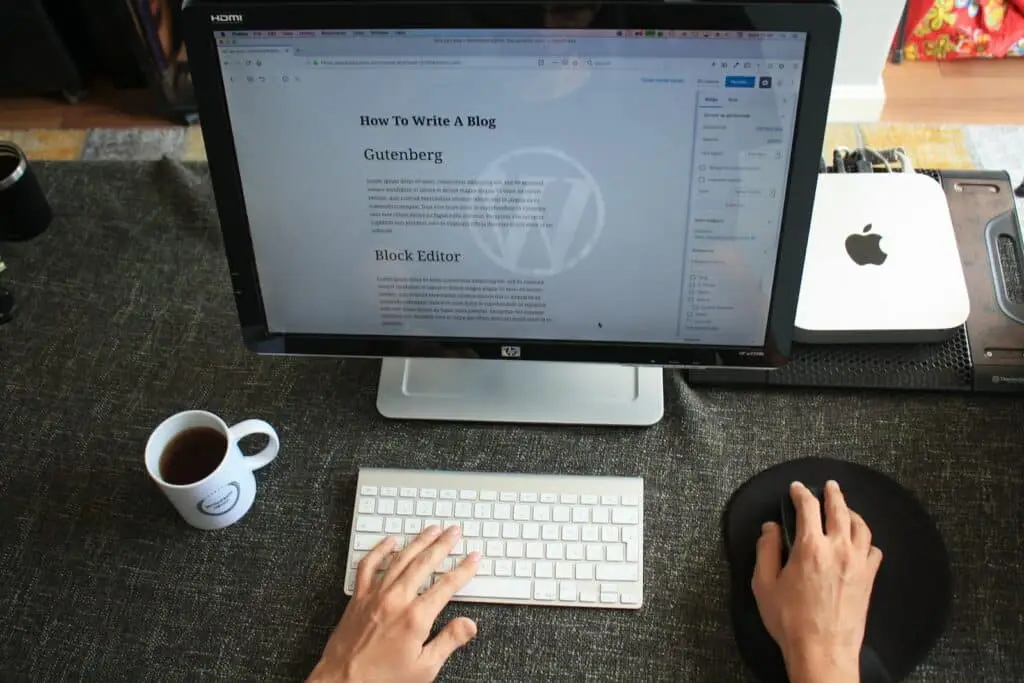L’editor visuale di WordPress (WYSIWYG) è uno strumento fondamentale per creare contenuti sul tuo sito web. È un editor basato su interfaccia grafica che ti permette di creare contenuti visivi sulla tua pagina web senza dover conoscere codice HTML o CSS. In questa guida completa alla creazione di contenuti con l’editor visuale di WordPress (WYSIWYG), ti mostreremo come utilizzare al meglio questo strumento.
1. Il blocco di testo
Il blocco di testo è il primo elemento che incontrerai nell’editor visuale di WordPress. È una casella di testo in cui puoi digitare il tuo contenuto. Per utilizzare il blocco di testo, basta cliccare sulla scritta “Scrive qui il tuo testo“ e iniziare a digitare.
Il testo che inserisci nel blocco può essere formattato usando gli strumenti di formattazione presenti sopra il blocco. Puoi selezionare il tuo testo e poi utilizzare i pulsanti di formattazione come il grassetto, il corsivo o la sottolineatura per dare risalto al tuo testo. Puoi anche utilizzare il menu a tendina del paragrafo per selezionare la grandezza e il tipo di carattere del testo.
2. Aggiunta di immagini
Per aggiungere immagini alla tua pagina utilizza il blocco di immagine. Seleziona il pulsante “Aggiungi blocco” e cerca il blocco di immagine o scegli “Immagine” tra le scelte proposte.
All’interno della finestra di dialogo, sarai in grado di caricare le tue immagini, inserire una descrizione (alt testo) e scegliere come visualizzare l’immagine. Puoi scegliere di impostare l’immagine su uno dei 3 formati predefiniti o impostare le dimensioni a mano. Puoi anche scegliere di allineare l’immagine a sinistra, a destra, al centro o a schermo intero.
Suggerimento: usa immagini di alta qualità per rendere la tua pagina più attraente. Per migliorare la SEO, usa anche descrizioni (alt testo) pertinenti.
3. Inserimento di link
Con l’editor visuale di WordPress, è possibile inserire link all’interno del contenuto. Clicca sul tasto “Link” nella barra degli strumenti e si aprirà una finestra di dialogo in cui è possibile inserire l’URL del link e la descrizione.
Puoi anche selezionare una delle pagine interne del tuo sito e creare un link diretto a quella pagina. È possibile utilizzare anche i tasti di collegamento rapido (Ctrl+K) per inserire un collegamento.
Suggerimento: inserisci collegamenti interni e esterni pertinenti per migliorare l’esperienza degli utenti e aumentare la SEO.
4. Inserimento di video
Gli utenti amano i video e l’editor visuale di WordPress consente di inserirli facilmente. Utilizza il blocco di video e incolla l’URL del video di YouTube o Vimeo all’interno della casella di dialogo.
Puoi anche scegliere la forma e le dimensioni del video. È possibile aggiungere una descrizione al video utilizzando il campo “Titolo”.
5. Inserimento di lista
Per creare una lista, seleziona il pulsante “Lista” nella barra degli strumenti dell’editor visuale di WordPress. Puoi scegliere tra una lista ordinata e una lista non ordinata.
La lista ordinata (numerata) è utile per elencare una serie di punti in modo sequenziale, mentre la lista non ordinata (a punti) è utile per elencare una serie di punti in cui l’ordine non è importante.
6. Inserimento di tabelle
Gli elementi tabellari possono essere utili quando si creano contenuti per mostrarli in modo chiaro e organizzato. Per creare una tabella, seleziona il pulsante “Tabella” nell’editor visuale di WordPress.
Puoi scegliere le dimensioni della tabella e il numero di colonne e righe. È possibile anche scegliere di inserire intestazioni di tabella e formattare ciascuna cella nella tabella con bordi e sfondi.
5 faq su WordPress WYSIWYG
1. Posso modificare il mio contenuto anche dopo averlo pubblicato?
Assolutamente sì. L’editor visuale di WordPress ti consente di modificare i contenuti del tuo sito web in qualsiasi momento. Tutto ciò che devi fare è accedere all’editor e apportare le modifiche desiderate.
2. Quanto tempo devo dedicare alla formattazione dei miei contenuti?
Questo dipende dal livello di dettaglio richiesto per i tuoi contenuti. Se stai scrivendo un blog post, probabilmente impiegherai meno tempo a formattare il testo rispetto a un libro bianco. In ogni caso, la formattazione dei contenuti è un passaggio importante per garantire che il tuo testo sia leggibile e comprensibile per i tuoi lettori.
3. Perché dovrei inserire un alt testo nell’immagine?
L’alt testo è una descrizione della tua immagine. Non solo è utile per gli utenti che utilizzano uno screen reader per navigare sulla tua pagina web, ma può anche migliorare la SEO perché i motori di ricerca come Google utilizzano l’alt testo per comprendere ciò che contiene l’immagine.
4. In che modo la formattazione dei contenuti può influire sulla SEO?
La formattazione dei contenuti è uno dei fattori che i motori di ricerca (Google, Yahoo, Bing, …) utilizzano per determinare la rilevanza della tua pagina web. Le pagine ben strutturate e formattate sono considerate più rilevanti di quelle con contenuti disorganizzati.
5. Come posso utilizzare i blocchi Riutilizzabili?
I blocchi Riutilizzabili sono utili per i contenuti che devono essere utilizzati più volte sulla tua pagina. Ad esempio, se stai creando una pagina “Chi siamo”, puoi utilizzare un blocco riutilizzabile con il contenuto principale e inserirlo sulla tua pagina principale e su altre pagine del sito. In questo modo, sarà più facile mantenere le modifiche aggiornate su tutte le pagine.
[ad_2]
Vuoi avere più supporto per utilizzare al meglio l’editor visuale di WordPress? Non esitare a contattare la G Tech Group! Apri un ticket o invia una mail a support@gtechgroup.it per ottenere assistenza personalizzata sulla Guida completa alla creazione di contenuti con l’editor WYSIWYG di WordPress. Siamo pronti ad aiutarti!